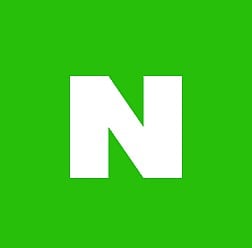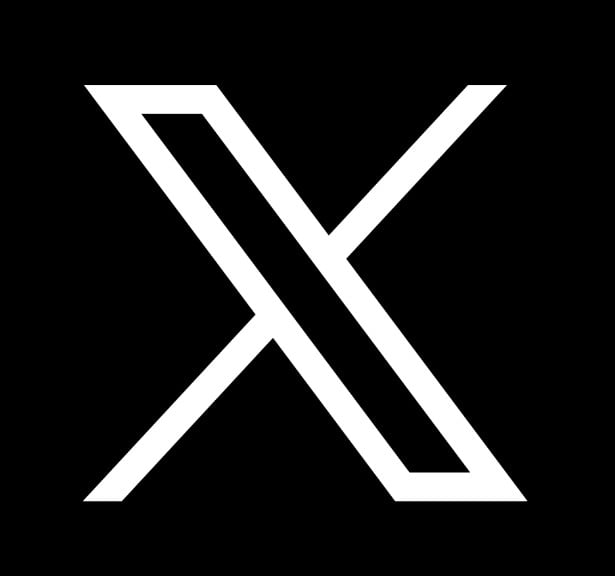네트워크 이론 공부의 경우는 책만 주궁장창 외운다면, 많은 네트워크 지식을 쌓을 수있어서 좋습니다만, 네트워크 실기부분을 따로 공부하지 못하기때문에 큰 벽에 부딪히는 편이라고 생각됩니다.
그래서, ‘따로 라우터 장비를 중고로 구매해서 실습을 해볼까?’라고도 생각해보지만, 금전적으로 부담될 뿐만아니라, 네트워크 구성의 실습을 깊이있게 해보기 위해서는 라우터장비를 여러대를 구매, 알맞은 수량의 ip장비들을 추가적으로 구매해야된다는 점이 있습니다.
아무래도, 돈이 많은 사람이 아니라면, 여러 ip장비들을 구매해서 실습해보지는 않을거라 생각합니다. 그래서, 이 대체방법으로 시스코 회사에서 제작한 패킷트레이서란 프로그램을 통해 네트워크 실기 실습공부를 해볼 수가 있어요.
단순하게, 몇 번의 클릭만으로 다양한 IP장비들을 설치할 수있고, 각 장비별 IP값과 서브넷마스크를 쉽게 입력할 수있고, 누군가가 ‘~이런식으로 네트워크를 구성해봐라’라는 식으로 예제실습 문제를 내어 준다고한다면, 네트워크 시험에도 많은 도움이 될 것이라 생각됩니다.
시스코 패킷트레이서 다운로드는 어디서?

패킷트레이서 다운로드 홈페이지에 접속하시면 맨 위에 보이는 시스코 패킷 트레이서 7.3.1 다운로드 링크 윈도우 버전10 64비트란 문구를 쉽게 찾으실 수있을거에요. 링크클릭하시면됩니다.
시스코 패킷트레이서 7.3 시작 및 사용법 가이드

위에서 언급한 웹사이트에서 시스코 패킷트레이서 7.3버전을 모두 설치하셨다면, 가장 먼저 보이는 화면이 위 이미지일 것입니다. 위 문장의 뜻은 ‘어플리케이션 시작할때, 다수사용자를 실행할 것인가?’라는 의미입니다. 그냥 no눌러주세요.

그 다음 화면으로, 우측 하단에 보면, ‘Continue as a Guest’란 문장이 있습니다. 클릭해주세요. 그럼 몇십초 정도 카운트다운되는 모습을 볼 수가있어요. 조금 기다린 다음에 다시한번 클릭해줍니다.

짜잔~! 드디어 네트워크 실습 공부를 해볼 수있는 화면이 나타났습니다! 예전에 저는 구버전 패킷트레이서를 사용했었는데, 지금 보니까 인터페이스가 완전 리메이크 되었네요? 파랑색하고 흰색 조합이었는데, 지금은 거의 흰색이 대부분인 것 같네요. 그리고, 메뉴 위치도 조금씩 바뀐 거 같네요.
IP장비들 설치해보기

인터페이스 하단부분에 보시면 여러 아이콘들이 있는데, 번개모양의 아이콘을 기준으로 맨좌측을 눌러주세요. 그럼, 우측에 보시면, 시스코 라우터 장비들 여러개가 보입니다. 클릭을 해주고, 흰색 배경 아무곳에 다시 한번 클릭해주시면, 설치가 됩니다.

라우터 말고도, 스위치 허브, 더미 허브, 무선랜, 방화벽, WAN까지 추가할 수있습니다. 순서대로, 라우터>스위치>허브>와이어리스 장비>시큐리티>WAN입니다.

연결 장비 외에, PC데스크톱이나, IP전화기, IP프린터 등의 장비들까지 추가할 수있어요. 두번째 아이콘을 클릭하시면 됩니다. (집 전자제품, 산업에 쓰이는 장비들 등등 다양하게 확인할 수있으니, 천천히 클릭해보시면서 알아두신다면, 실습하는데에 도움이 됩니다!!)

번개 모양은 라우터 혹은 허브, 각 IP장비들을 간에 연결해줄때 쓰이는 아이콘이라고 생각하시면 되요. 라우터 연결에 쓰이는 DCE,DTE 와 PC와 허브간에 연결되는 다이렉트 랜 케이블, 크로스케이블, 콘솔케이블, USB 케이블 등등 다양하게 있어요.

각 장비마다 어떤 선을 연결해야할지 잘 모르신다고 하신다면, 위에 제가 빨간색으로 체크해둔 번개 모양 아이콘을 사용하시면 됩니다. 자동으로 선을 선택해서 연결해주는 기능이 있어요.

장비들을 삭제하고자 할때는요. 드래그를 해주신다음, 위에 X표시를 누르시면 딜리트가 됩니다. 하나만 삭제하고 싶은 경우엔, 한번만 클릭하시고, X표시를 클릭하시면 됩니다.
데스크톱PC 2대를 설치하고, 스위치 허브에 연결해보기

제가 앞에서 말씀드린 부분입니다만, 스위치허브는 네트워크 장비 아이콘의 ‘스위치’에 있다고 말씀드렸습니다. 클릭 클릭하시면, 위 이미지처럼 스위치허브 하나가 설치됩니다.

다음으로는 PC 2대를 설치해봐야겠죠. ‘End Devices’ 아이콘을 클릭하시면, PC 아이콘이 있습니다. 위 이미지처럼 두대를 설치해줍니다.

마지막으로, 2대의 PC를 1대의 스위치허브에 연결을 해주어야되겠죠! 그럼 번개모양의 아이콘을 눌러주세요. 그럼 우측에 보면 검정색 선 모양의 아이콘이 있어요. 명칭은 코퍼 스트레이트 케이블이란 녀석인데, 클릭하시고, 설치된 PC아이콘을 다시 클릭해주세요.
그럼, 메뉴창 같이 생긴 것이 나타날거에요. 거기서 패스트이더넷 포트를 클릭해주시고, 다시 스위치허브를 클릭해주세요. 스위치허브를 클릭하실때도 메뉴창 같은 녀석이 나타나는데, 거기에도 패스트이더넷 포트0~… 아무거나 클릭해주도록 합시다. 이렇게 하시면 2대의 컴퓨터 간에 유선연결은 끝입니다.
그리고, 주황색 동그라미와 초록색 동그라미 두 가지 색상을 보실 수가 있을거에요. 초록색 동그라미의 의미는 ‘정상연결된 상태’란 뜻이고, 주황색은 ‘미연결’상태라고 보시면 됩니다. 조금만 기다리시면, 초록색 불로 바뀔거에요. (실제로도 컴퓨터 인터넷 연결한다고해서 바로 인터넷 접속을 할 수없습니다. 왜냐하면, IP장비간에 데이터 정보를 주고받는 타임이 있기때문입니다. 쓸데없이 현실적인 부분을 잘 살려놓은 것같아요..ㅋㅋ)
2대의 컴퓨터에 IP값을 넣어주고, 통신이 가능하도록 만들어보자.

유선연결은 모두 끝났으니까, 서로 통신이 가능하도록 만들어봐야겠죠. 통신이 가능하도록 만들기 위해서는, 두 대의 컴퓨터에다가 같은 IP대역의 알맞은 IP값을 부여해야합니다. C클래스,B클래스든 임의로 넣어주셔도 되요. 자기 자신 마음대로요. 왜냐하면, 한대의 스위치 허브에는 두 개의 IP값만 있기때문이에요.
PC 한대를 클릭해주시면, 위와 같은 창 하나가 나타납니다. 여기서 컨피그(설정)>패스트이더넷0번>IPv4 어드레스(주소)부분에 값을 넣어줍니다.
그리고 바로아래에 서브넷마스크를 넣는 부분인데, 이 서브넷마스크는 아이피값을 넣어주면, 알아서 인식해서 자동으로 기입됩니다. IPv6은 정적으로 놔두셔도 되고, 오토매틱으로 하셔도됩니다. (가만히두셔도 관계없습니다) 저는 그냥 공란이 마음에 안들어서 오토매틱을 눌렀어요.

또 다른 PC에다가는 다른 IP 값을 넣어주었습니다.

두 PC에다가 IP, 서브넷마스크 값을 넣어주었다면, 정상적인 통신이 가능한지 확인을 해봐야겠죠. 그럼, 상단에 ‘Desktop’이란 메뉴를 클릭하시고, 커맨드 프롬프트(Command Prompt) 아이콘을 눌러주세요.

컴퓨터에서 볼 수있는 cmd 명령어 창과 비슷한 모습을 하고있습니다.

[ping 여러분이 설정하신 다른 PC의 아이피값] 이런식으로 입력하시고 엔터를 누르시면 됩니다.

모든 패킷들이 정상적으로 전송이 되었다면, 두 대의 컴퓨터 간의 통신이 올바르게 되고있다는 상태입니다.
마치며
전 시스코 패킷 트레이서란 프로그램을 군대에서 알게되었어요. 이때 당시에 시스코 네트워킹 이론 공부를 하고있던 중이었는데, 중대장님이 통신학교 홈페이지에 패킷트레이서 프로그램이 있다고 말씀해주시더군요. 그래서, 바로 접속해보고 여기저기 뒤져봤었던 끝에, 프로그램을 발견하게 됩니다. 바로 다운로드 받고, 일과 시간 중, 여유 시간을 활용해 프로그램을 만지작만지작 했었어요.
거기에다 제 병과가 통신병이었어서, 라우터 장비나, L2스위치허브, POE허브 등 만질기회가 많았었을 뿐만아니라, 관련 작업도 대단히 많이 했었기때문에, 저에게 있어서의 군 시절은 네트워크 실기공부하기에 정말 좋았던 기회의 시기가 아니었을까 싶습니다.